初心者でも簡単!図形を組み合わせてロゴ風… | テクニック | くらうど職人
 2025/04/25
初心者でも簡単!図形を組み合わせてロゴ風デザインを作る方法 By くらうど職人
2025/04/25
初心者でも簡単!図形を組み合わせてロゴ風デザインを作る方法 By くらうど職人
 2025/04/25
初心者でも簡単!図形を組み合わせてロゴ風デザインを作る方法
2025/04/25
初心者でも簡単!図形を組み合わせてロゴ風デザインを作る方法
1. 丸・四角・三角でベースを作ろう
まず、ロゴの基本はシンプルな形から始まります。長方形ツールや楕円ツールを使って、基本的な形(四角、丸、三角)を作りましょう。
例えば、中央に円を置き、左右に小さな四角を置くことで、シンプルながら印象的なデザインになります。
2. パスファインダーで図形を合体・切り抜き
複数の図形を組み合わせるには、パスファインダーが便利です。パスファインダーは、図形を合体させたり、切り抜きできるツールです。複数の図形を選択して、「パスファインダー」パネルから「合体」や「切り抜き」を選ぶだけで、バリエーション豊富な形を正確なラインで仕上げることが可能です。
3. シンプルに見せるカラーバランス
ロゴをシンプルにするコツは、色の使い方にあります。色を多く使いすぎず、2〜3色に抑えることで、ロゴが洗練された印象になります。カラーパレットから、メインとなる色とアクセントカラーを決めて、デザインに落とし込んでいきましょう。
4. フォント選びのコツ
ロゴに文字を加えるときは、フォント選びが非常に重要です。シンプルなサンセリフ体や、手書き風のフォントが人気ですが、どんなデザインにも合うわけではありません。デザインに合うフォントを選ぶことが、ロゴを格上げするポイントです。
5. ロゴ風に見せる配置テクニック
ロゴデザインでは、余白(ホワイトスペース)が非常に重要です。要素が詰まりすぎていると、視覚的にごちゃごちゃしてしまいます。適切な間隔を取って、要素を配置し、ロゴをシンプルかつクリーンに見せることが大切です。
ロゴは視認性の高さが重要でもあるので、解像度が低い状態の小さい表記の場合や大きな看板にした時の場合など、あらゆる用途でロゴを認識できるかチェックすることが大事です。また、ロゴに文字を使用する場合はフォントの著作権や商標登録が可能かどうかなども把握しておきましょう。
この画像は無料ダウンロードできます。

- ベストアンサー:1回
- Q&A回答:15回
ご覧になっていただきありがとうございます。くらうど職人と申します。■ベクターデータ(ai)や透過PNG画像はこちらで無料配布中です。https://bit.ly/3D7S8nS皆様の御役に立てるような使いやすいイラスト素材を製作します。どうぞよろしくお願い致します。※現在、御仕事は募集しておりません。申し訳ございません。※2019年2月17日(日)登録

くらうど職人 の最新ニュース&ブログ
- 2025/06/17
- 落ち着いた色味と自然な動きが共存する、手描きクレヨン風フレーム素材 視線を自然に引きつけながらも、過度な装飾性に頼らない――そんなフレーム素材は、使い勝手がよく、汎用性の高いデザインを求める現場で重宝されます…
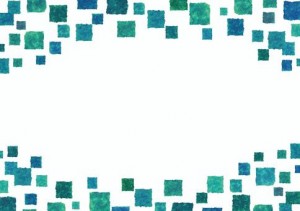
- 2025/06/17
- 無造作と調和の中間にある、クレヨン塗り背景素材 背景素材において、「きれいすぎない」ことが求められるケースは意外と多くあります。整然としたグラデーションやパターンでは表現しにくい、曖昧さ・…
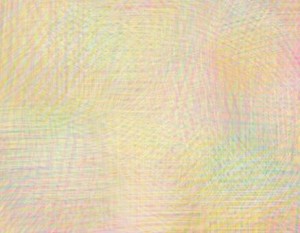
- 2025/06/17
- ピンク系手描きメモ素材:軽い伝達用に適した装飾カード 手軽に使えるメモカード風の素材は、場面を問わず一定の需要があります。今回紹介するのは、手描き風の丸いドットが四辺に並んだ、ピンクを基調とする…
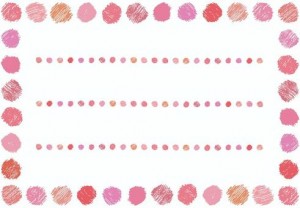
- 2025/06/17
- 使いどころを選べば有効なカラフル手描きフレーム 配布資料や案内チラシのデザインにおいて、少しだけ明るい印象を加えたいときがあります。ただし、過度に装飾的な素材を用いると、かえって情報伝達が…

- 2025/06/17
- 花をくわえて飛ぶ青い鳥の親子──かわいいポップなイラスト素材 花をくわえて仲良く飛ぶ青い鳥の親子をモチーフにした、ほっこりかわいいイラスト素材です。一羽はしっかり者のお母さん鳥、もう一羽はまだちょっと頼…
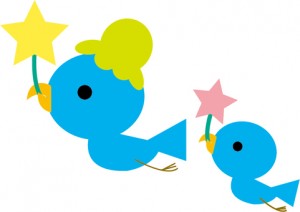
- 2025/06/17
- 雨空を飛ぶ!風船とマントのカエル兄弟と小さなかたつむり 梅雨の合間、どんよりした空模様の日にも、ふわっと心が晴れるようなイラスト素材を描いてみました。今回ご紹介するのは、マントをなびかせながら、風…

- 2025/06/17
- 憎めない蚊?そんな素材を描いてみました。 じめじめとした空気とともに、あの“ぷーん”という小さな羽音が耳に届き始める季節になりました。そう、夏の小さな宿敵「蚊…
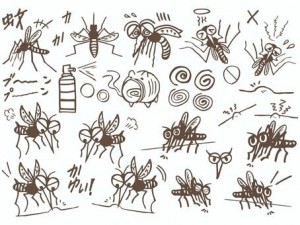
- 2025/06/17
- 雰囲気づくりは背景から ― 表情豊かな和紙素材セットで広がる年賀状デザイン 年賀状や季節のご挨拶状、作品展示などに使うデザインにおいて、意外と重要なのが“背景”です。主役の文字やイラストを引き…

- 2025/06/17
- 和の風合いを手軽に添える ― 年賀状にぴったりの桜をあしらった和紙風背景素材 年賀状を自作する際、意外と迷うのが「背景選び」。文字やイラストを引き立てつつ、温かみを添えてくれる土台は、全体の印象を大きく左右します。今回…

- 2025/06/17
- 和の上品さを添える金の筆円。年賀状デザインにおすすめ 年末に向けて慌ただしくなる前に、少しずつ年賀状の準備を始めたいという方もいるのではないでしょうか。特に近年では、印刷手配やデザイン制作を早め…
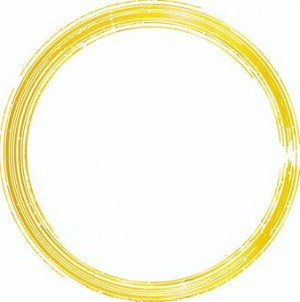

ご覧になっていただきありがとうございます。
くらうど職人と申します。
■ベクターデータ(ai)や透過PNG画像はこちらで無料配布中です。
https://bit.ly/3D7S8nS
皆様の御役に立てるような使いやすいイラスト素材を製作します。
どうぞよろしくお願い致します。
※現在、御仕事は募集しておりません。申し訳ございません。
※2019年2月17日(日)登録


